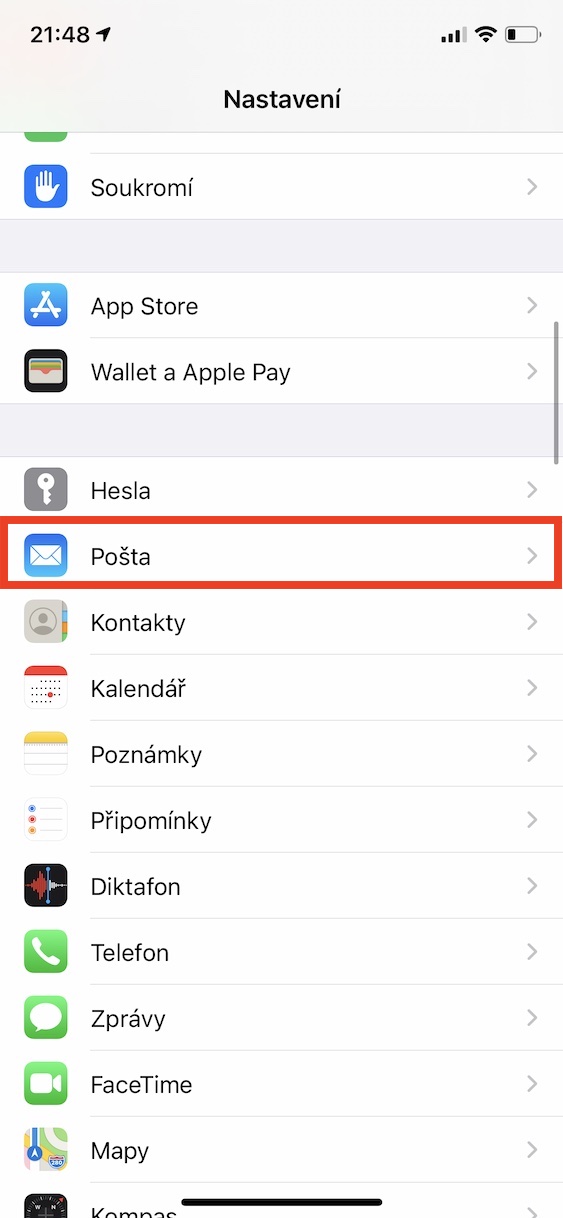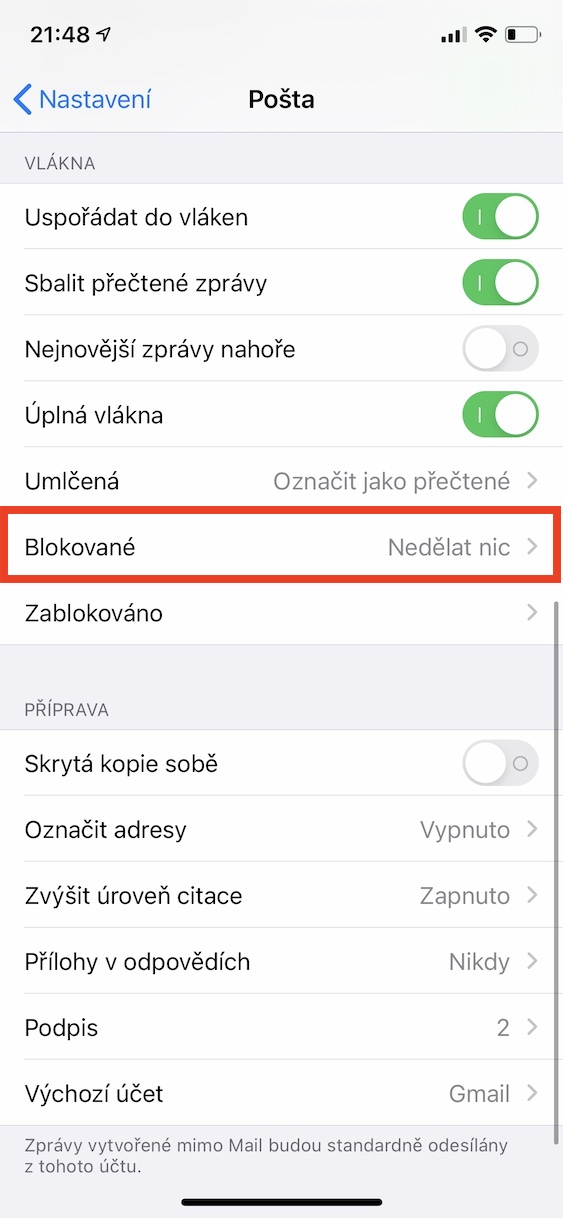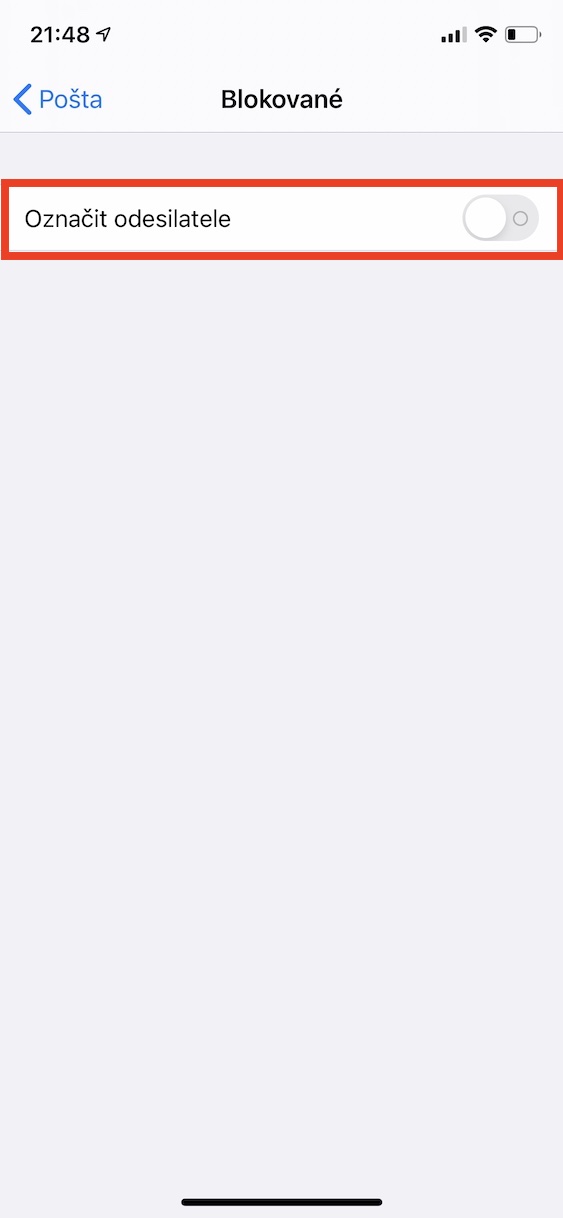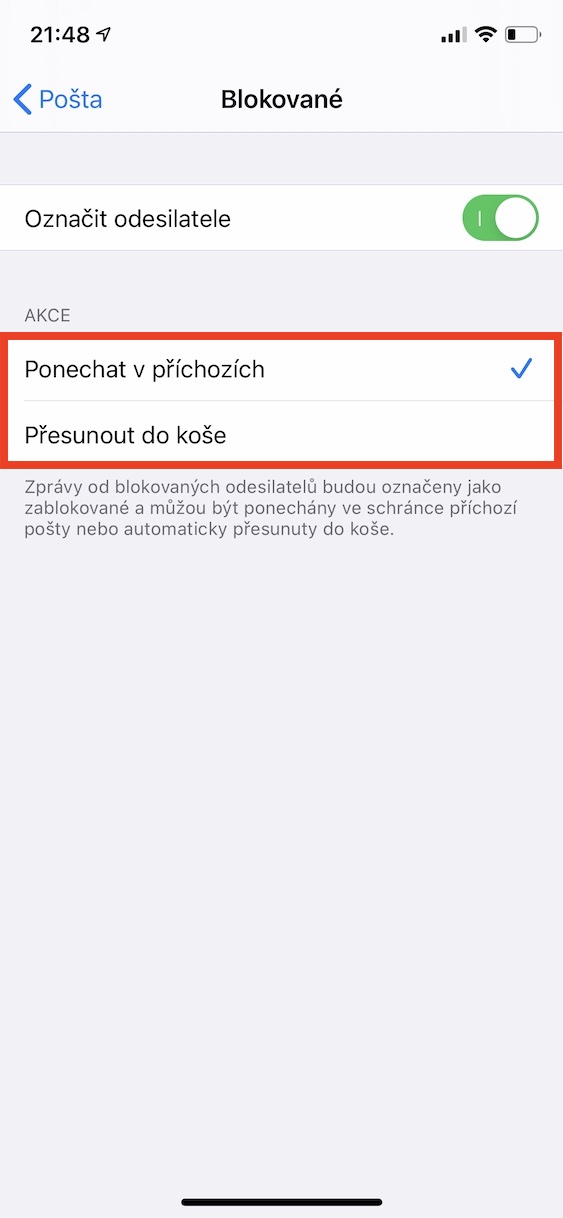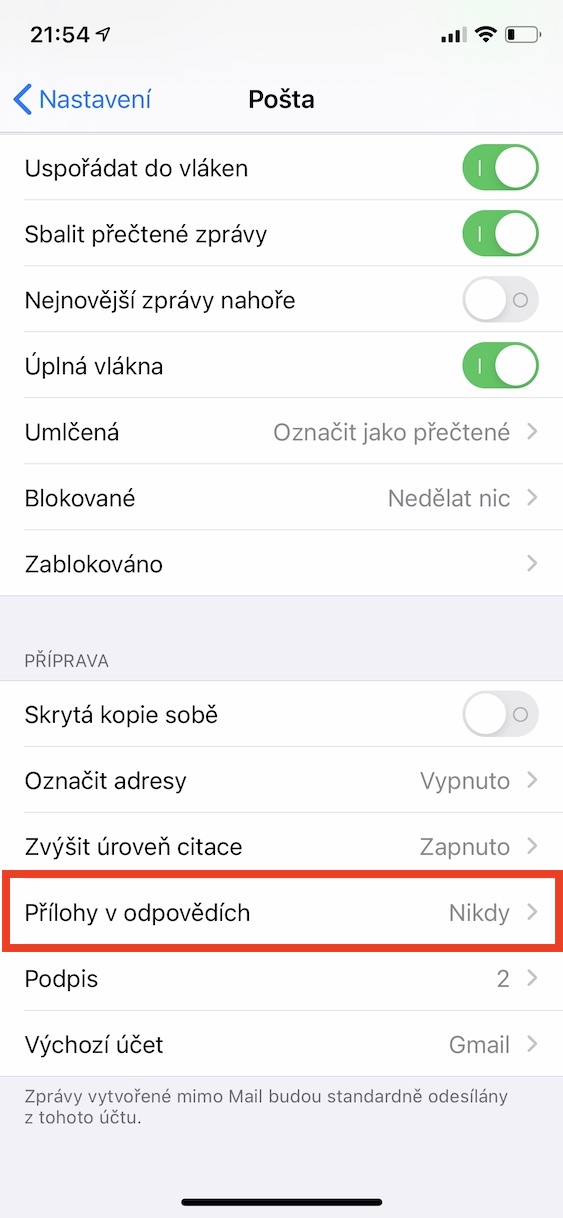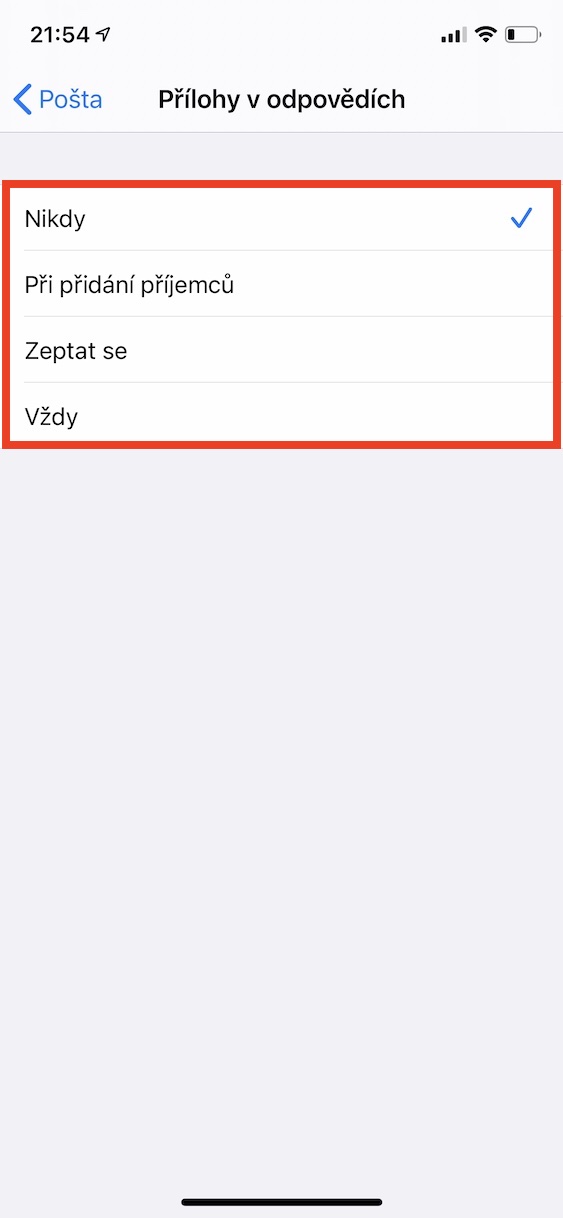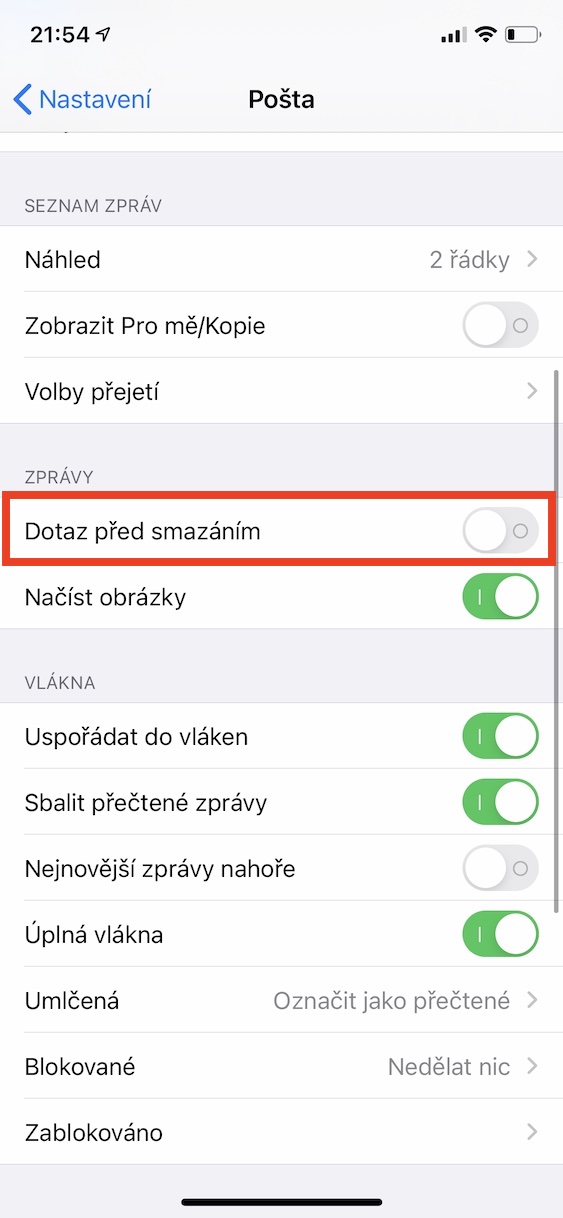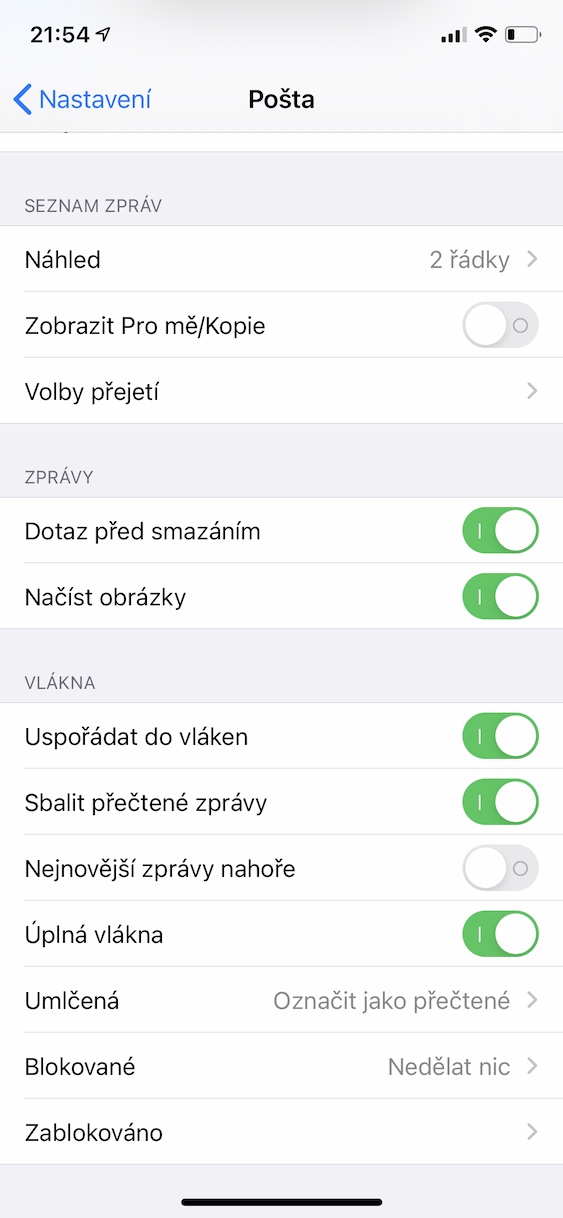En canto ao Mail incorporado, é moi popular entre os usuarios pola súa sinxeleza. Despois de todo, xa estamos a falar desta aplicación escribiron o artigo. Non obstante, algunhas características non foron mencionadas, polo que veremos hoxe.
Podería ser interesache

Envío de anexos grandes
Como sabes, non podes enviar ficheiros grandes por correo electrónico, normalmente o tamaño está limitado a 25 MB. Afortunadamente, o dispositivo de Apple ofrece unha función moi útil, Mail Drop, grazas á cal pode enviar ficheiros de ata 5 GB nunha mesma mensaxe, mentres que a capacidade dos ficheiros enviados en Mail Drop non pode superar os 1 TB ao mes. Para enviar un ficheiro a través de Mail Drop, abonda con envialo de forma clásica engadir á mensaxe e despois de premer no botón Enviar no cadro de diálogo, faga clic na icona Use Mail Drop. Os destinatarios recibirán unha ligazón que é válida durante 30 días.
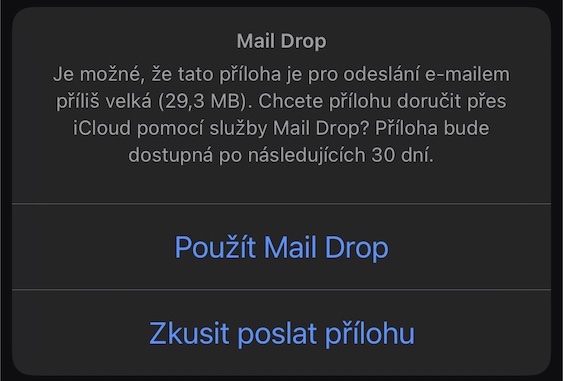
Que pasa cos contactos bloqueados?
Se tes algúns enderezos de correo electrónico bloqueados, pode ser beneficioso para ti distinguir as mensaxes recibidas deles. Para facelo, pasa a Configuración, abra a sección Publicación e fai clic máis Bloqueado. Activar cambiar Marca o remitente e escolle entre as opcións deixar na bandexa de entrada cando a mensaxe só está marcada, ou Mover ao lixo.
Cancelar a subscrición a grupos e newsletters
Na aplicación Correo, podes desactivar varias conferencias das que non queres recibir correos electrónicos con bastante facilidade. Primeira abra calquera mensaxe da conferencia correspondente e, a continuación, fai clic na parte superior sobre o texto Cancelar a subscrición Se, pola contra, sabes que non pecharás sesión na conferencia correspondente, selecciona a opción Pechar. Neste caso, xa non se mostrará a xanela de cancelación da subscrición deste grupo de correo electrónico.
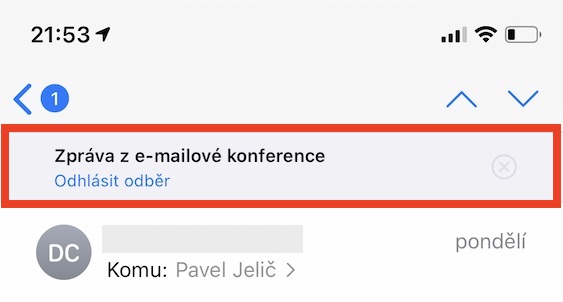
Envío de anexos nas respostas
Os anexos de correo electrónico normalmente non son especialmente grandes, pero poden acumularse e, se tes unha conta de correo electrónico con iCloud ou Google, por exemplo, todas as mensaxes contan para o teu plan de almacenamento na nube. Para establecer as condicións nas que se incluirá o anexo na resposta, vai a Configuración, baixa á sección Publicar, seleccione a continuación Anexos nas respostas e seleccione entre as opcións que se ofrecen Nunca, ao engadir destinatarios, preguntar ou Sempre.
Consulta antes de eliminar a mensaxe
Ao eliminar mensaxes, pode ocorrer simplemente que elimine unha delas por erro, por outra banda, trasladarase ao lixo e poderá recuperarse desde alí. Para cambiar se Mail che pide que elimines unha mensaxe, vai a Configuración, fai clic na sección aquí Publicación a (des)activar cambiar Consulta antes da eliminación. O correo comportarase como o necesites.